Bildiğiniz gibi bu sene macOS Sonoma işletim sistemi çıktı fakat 2017'den önceki birçok cihazı kara listeye aldı. Bu rehberde size yeni macOS Sonoma işletim sistemini eski Mac'inize kurup en güncel işletim sistemini yeni bilgisayar alma gereği duymadan nasıl sahip olabileceğinizi göstereceğim.
İhtiyaçlar :
- 2008-2017 arası çıkmış Sonoma desteklemeyen herhangi bir Mac
- Minimum 32 GB bir USB Bellek
- macOS Sonoma Installer : macOS Sonoma Full Installer Database. Download Directly from Apple! - Mr. Macintosh
- OpenCore Legacy Patcher : Releases · dortania/OpenCore-Legacy-Patcher
Bu rehberde iki farklı bilgisayarı test edeceğiz.
Cihaz 1 : MacBook Pro Retina 13 inç Mid 2014 A1502
- Intel Core i5 4308U 2.8GHz (Haswell CPU)
- 8 GB 1600 MHz DDR3L
- Intel Iris Graphics 5100 (Metal Destekliyor)
Cihaz 2 : MacBook Pro 15 inç 2.53GHz Mid 2009
- Intel Core 2 Duo P8700 (Penryn CPU ve dahili USB1.1)
- 8 GB 1333 MHz DDR3
- NVIDIA GeForce 9400M (Metal Uyumsuz)
Başlamadan önce mutlaka önemli dosyalarınızı yedeklediğinize emin olun zira burada en sağlıklı kurulum yöntemi her zaman sıfırdan kurulum yapmaktır!
Adım 1 : İlk yapmamız gereken şey, Mr Macintosh'un adresinden macOS Sonoma'yı pkg olarak indirmeniz. Daima en güncel ve kesinlikle final sürümü seçmenizi tavsiye ediyoruz. Bu rehberi hazırlarken çıkmış son sürüm 14.1.1'dir. Eğer Chrome kullanıyorsanız pkg her zaman inmeyebilir. Safari kullanarak indirmeyi deneyebilirsiniz
Eki Görüntüle 2014444
Adım 2 : Github üzerinde yayınlanan OpenCore Legacy Patcher'ın en son sürümünü indirmeniz gerek. İndirdikten sonra Applications kısmına atın ve çalıştırın. OpenCore öncesi ise elimizdeki 32 GB USB'yi biçimlendirmemiz gerek. Disk İzlencesi'ni açtıktan sonra USB'mizi aşağıdaki şekilde macOS Extended Journaled ve GUID olarak formatlıyoruz.

Adım 3 : Format attıktan sonra OpenCore Legacy Patcher'dan Host Model'i seçiyoruz. Host Model Mac'imizin firmware modelidir ve seçtiğiniz model ile Mac'inizin modelinin eşleştiğine dikkat edin. Hemen ardından kurulumu yapacağınız USB diske bir macOS Installer oluşturuyoruz. Build and Install OpenCore bölümünden, çıkarttığınız Sonoma uygulamasını Applications bölümünden bulup size gösterecektir. Sonra ise yapmamız gereken şey, Host Model'ı seçtikten sonra EFI hazırlamak. EFI'yi kullanmamızın sebebi ise uyumsuz sürümü desteksiz bilgisayara USB yoluyla tanıtabilmek.
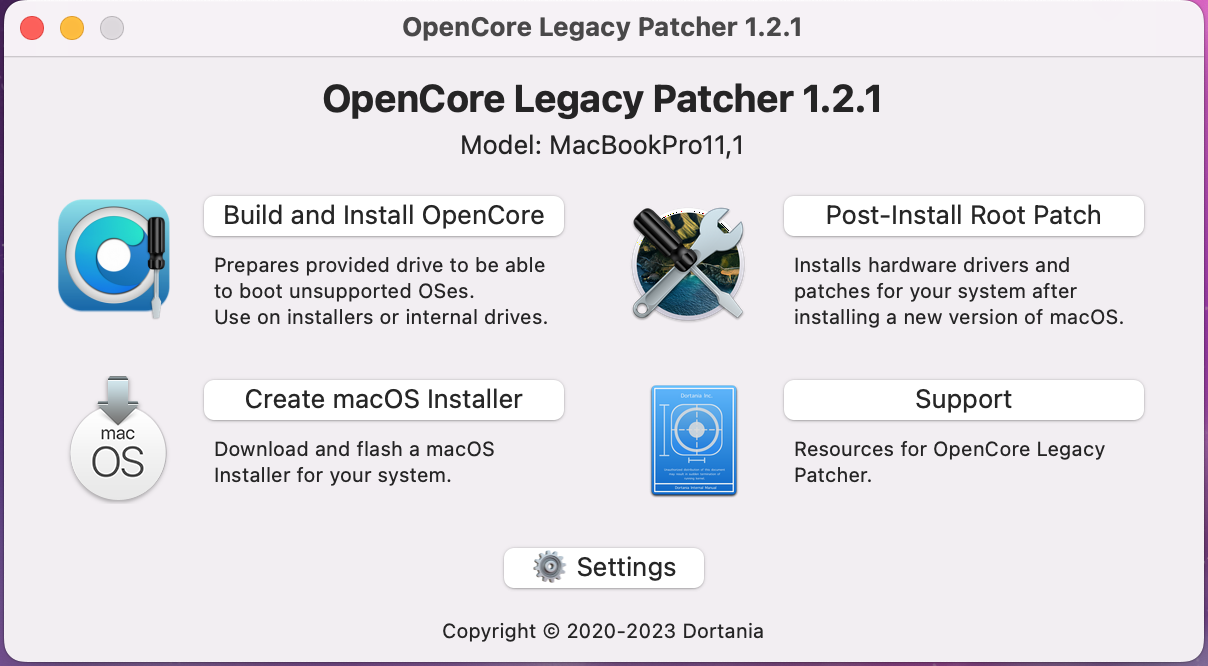
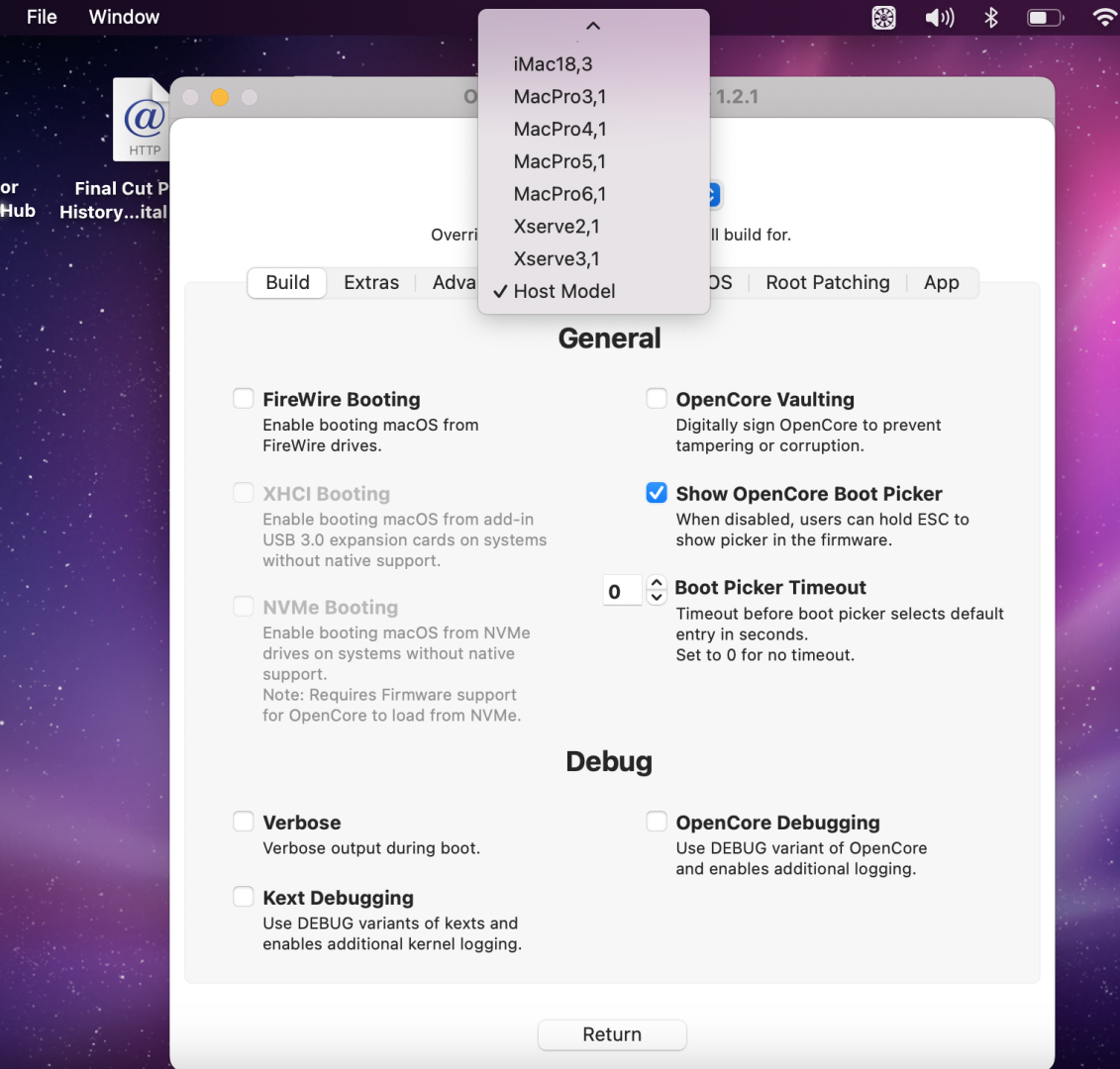
Adım 4 : Mac'inizi açarken Alt-Option tuşuna basılı tutun. Boot Picker karşınıza çıkacaktır ve oradaki OpenCore EFI'sini seçin. EFI'yi seçtikten sonra sizi OpenCore'un kendi Boot Picker ekranına atacaktır. OpenCore EFI'sine girdikten sonra "Sonoma Installer"ı seçin. Eğer ki yukarıdaki görselde gösterildiği gibi Timeout'u 0'a alırsanız siz seçim yapana kadar ekranda bekler.
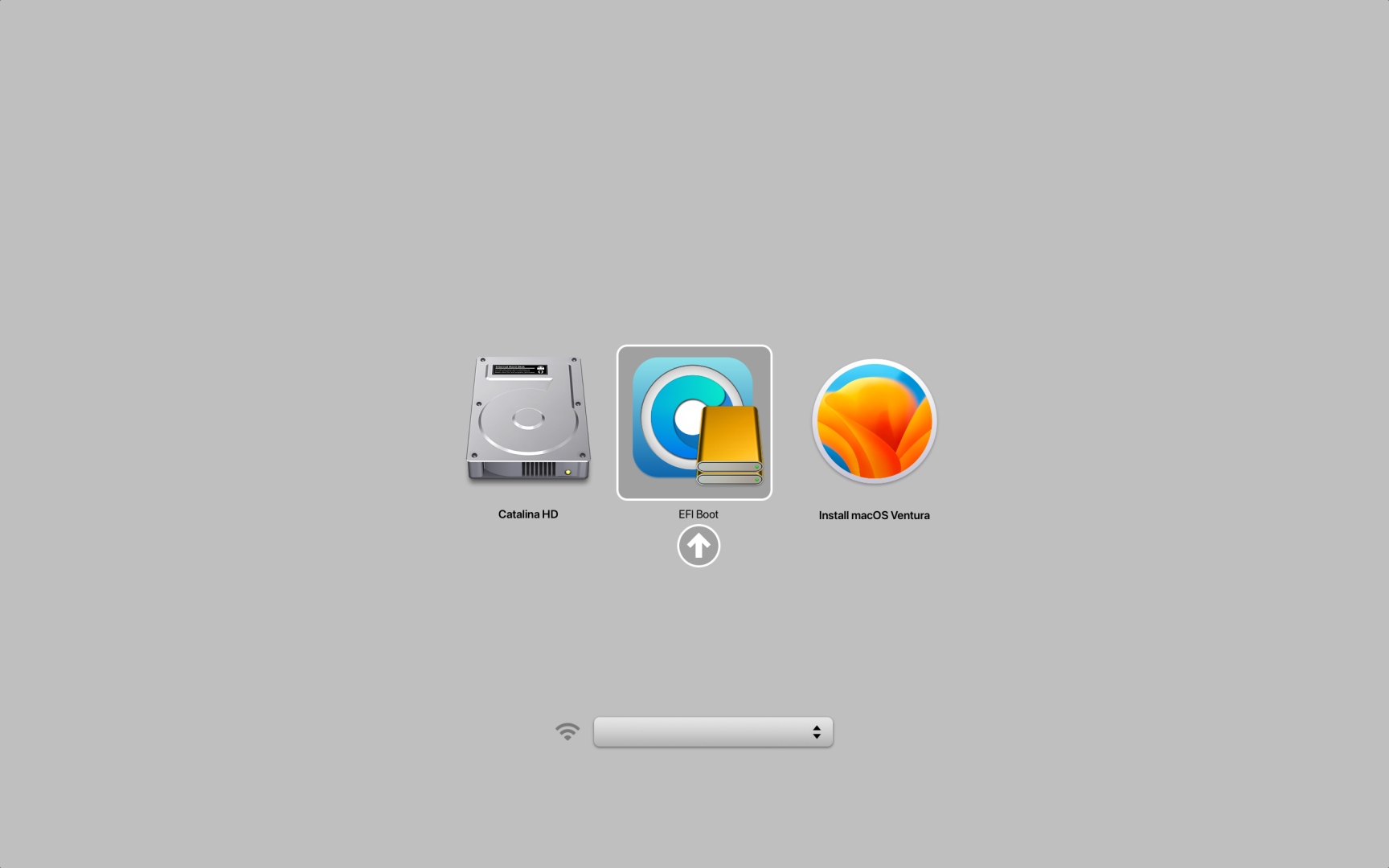
Mac'in kendi boot picker menüsü (rengi siyah olabilir kafanız karışmasın)

OpenCore'un Boot Picker menüsü
Adım 5 : Menüde Sonoma Installer'ı seçtikten sonra sizi kurulumu tıpkı sıradan uyumlu bir Mac'e kurar gibi Recovery Mode'a atacaktır. Burada ne yapmak istediğiniz size bağlı. Eğer ki kullandığınız Mac, Core 2 Duo Penryn bir Mac ise, dahili mouse & trackpad girişleri USB 1.1 olduğundan dolayı, Ventura ve daha yeni sürümlerde Recovery ekranında harici bir klavye ve mouse kullanmanız gerekli. Bunun sebebi ise Apple eski still PS/2'nin dahili USB 1.1 kext dosyalarını sildiği için mecburen bir harici USB 2.0 veya 3x Hub'a ihtiyacınzı var.
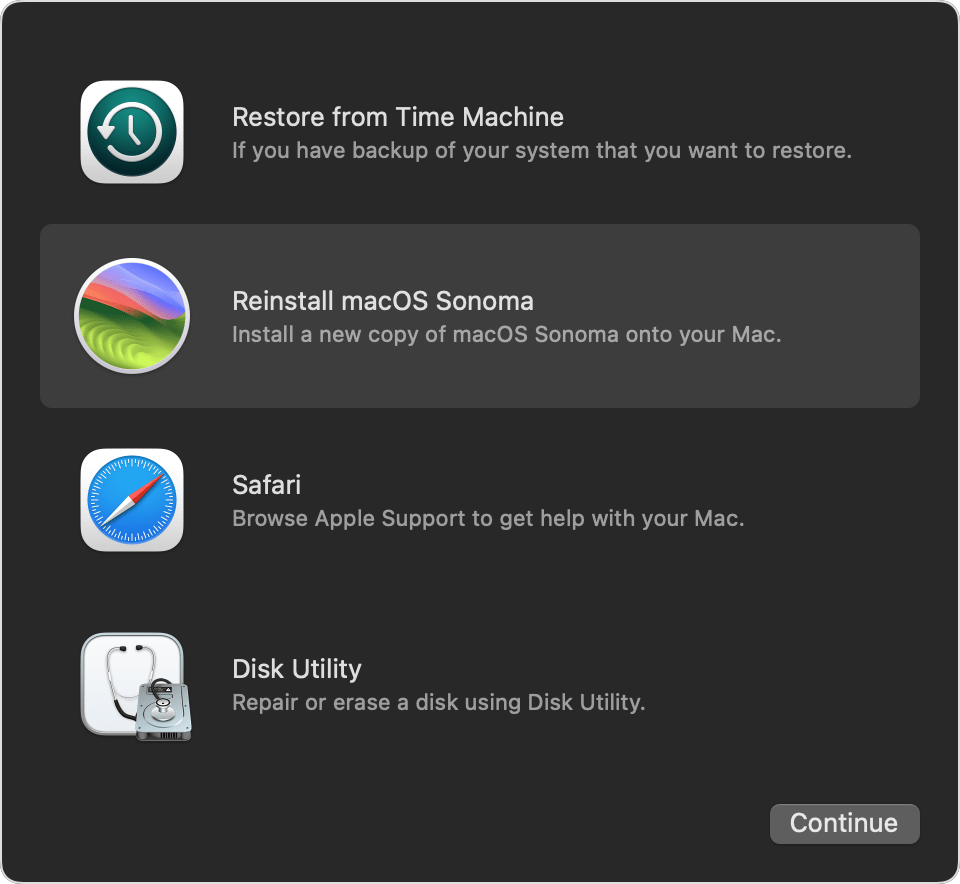
NOT : Kurulum Yaptığınız Mac 2008-2011 bir Mac ise, bu kısmı dikkatli okuyunuz
Resimde görmüş olduğunuz gibi OpenCore'un bir Root Patching seçeneği var. Bu seçenek 2008-2011 arası Mac'lerde birçok sürücü uyumsuzluk sorununu ortadan kaldırmak için yamalanmış kext paketlerinden oluşur. Merhaba yazan kurulum ekranına geldiğinizde eğer Mac'iniz kurulum esnasında çok yavaş çalışırsa bu sizi endişelendirmesin. Apple'ın Metal adında bir graphics API birimi var (tıpkı directx, opengl gibi). Kurulumun yavaş olmasındaki sebep 2011 öncesi Mac'lerin Metal desteklemiyor olmasından kaynaklanıyor. Metal desteklemediği için de Grafik kartımız devrede değil. Kurulumun ilk anları biraz sancılı olsa da, masaüstüne vardıktan sonra OpenCore Post Install yapıp driverları kurmanız lazım. Sonrasında herşey normale dönecektir. İlla böyle olacak demiyorum ama bir ihtimal bu sorunu yaşayabilirsiniz.
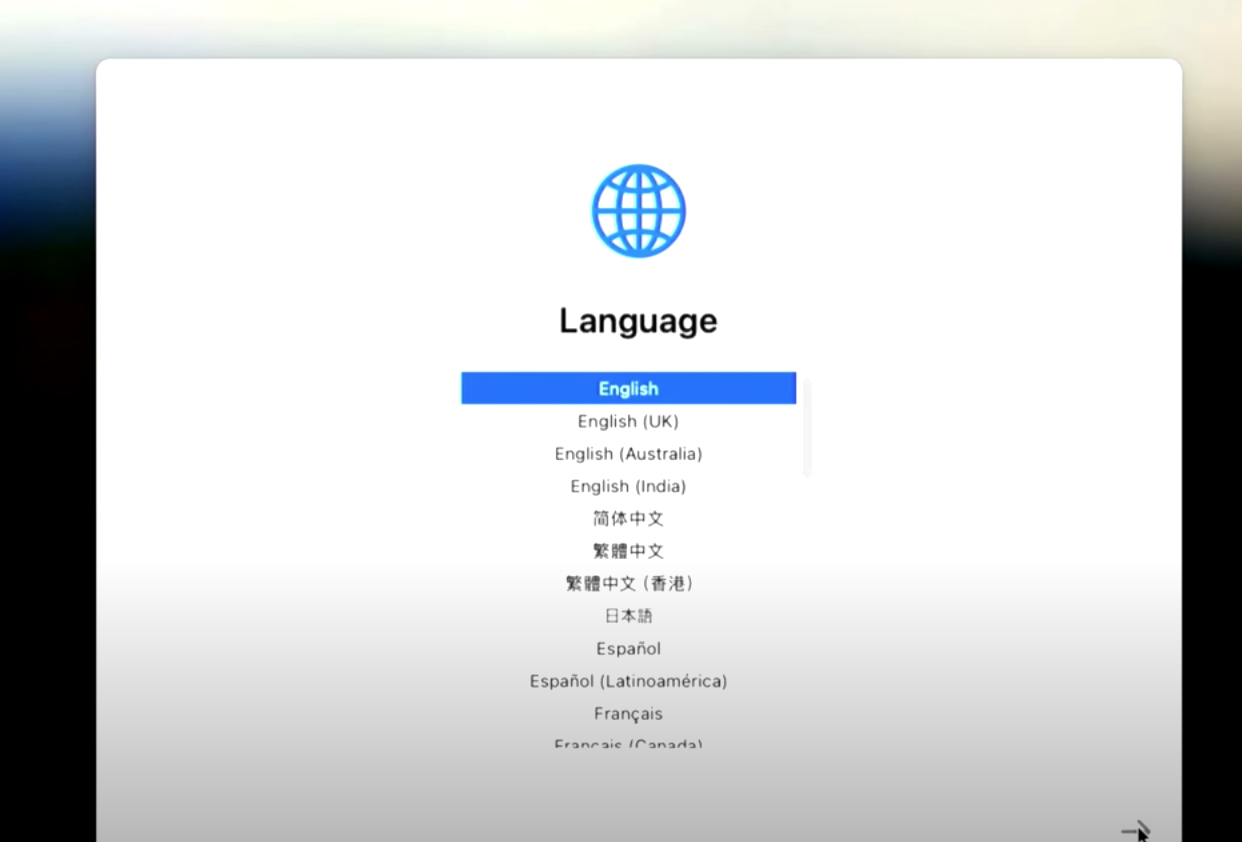
Kurulum bittikten sonra OCLP USB'den başlattığınızı anlayıp size bir bildirim gönderecektir. EFI'yi alıp kendi dahili SSD'nize kurduktan sonra bilgisayarı başlatmak için USB'ye ihtiyaç kalmayacaktır. Eğer ki bilgisayar açıldığında boot picker gelmesini istemiyorsanız, tiki kaldırıp direk macOS'tan da başlatabilirsiniz.
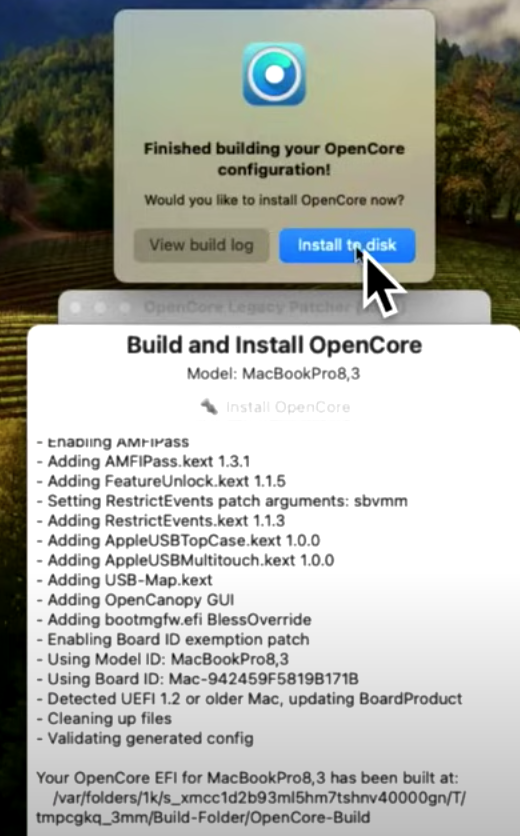
ve görmüş olduğunuz gibi Apple'ın en güncel Sonoma işletim sistemini eski diye kenara fırlatıp attığımız Mac'e kurmayı başardık. Performansı içindeki CPU ve diğer bileşenlere göre değişir ama bir gerçek var ki en son işletim sistemine sahip olmak isterseniz bu Mac'lere ikinci bir şans verebilirsiniz. Bu rehberi yazarken bizzat Sonoma kurulu emektar 2014 MacBook Pro'mu kullandım.
Herşey bir kenara, yeni bir macOS sürümü çıkmadığı taktirde pek OTA güvenlik güncellemelerine yanaşmanızı tavsiye etmiyorum. Henüz test etmedim ama belki sistemin post install driverlarının bozulmasına veya devre dışı kalmasına sebep olabilir. Bu dediklerim çoğunlukla metal desteği olmayan 2008-2011 cihazlar için ama bazen çözünürlük sorunları yaşanabilir.
Her neyse. İşte yeni macOS Sonoma eski bilgisayarınız ile karşınızda!

Testi yaptığım bu 2014 MacBook Pro'nun fabrika işletim sistemi OS X 10.9 Mavericks. Son desteklediği sürüm ise 11 Big Sur. Eğer ki Mavericks Cinebench ve Geekbench ile uyumluysa, benchmark verilerini paylaşırım.
Sonoma çalıştırabilecek en eski cihaz olan MacBook Pro 2008'in performansını merak edenler için bir video :
İhtiyaçlar :
- 2008-2017 arası çıkmış Sonoma desteklemeyen herhangi bir Mac
- Minimum 32 GB bir USB Bellek
- macOS Sonoma Installer : macOS Sonoma Full Installer Database. Download Directly from Apple! - Mr. Macintosh
- OpenCore Legacy Patcher : Releases · dortania/OpenCore-Legacy-Patcher
Bu rehberde iki farklı bilgisayarı test edeceğiz.
Cihaz 1 : MacBook Pro Retina 13 inç Mid 2014 A1502
- Intel Core i5 4308U 2.8GHz (Haswell CPU)
- 8 GB 1600 MHz DDR3L
- Intel Iris Graphics 5100 (Metal Destekliyor)
Cihaz 2 : MacBook Pro 15 inç 2.53GHz Mid 2009
- Intel Core 2 Duo P8700 (Penryn CPU ve dahili USB1.1)
- 8 GB 1333 MHz DDR3
- NVIDIA GeForce 9400M (Metal Uyumsuz)
Başlamadan önce mutlaka önemli dosyalarınızı yedeklediğinize emin olun zira burada en sağlıklı kurulum yöntemi her zaman sıfırdan kurulum yapmaktır!
Adım 1 : İlk yapmamız gereken şey, Mr Macintosh'un adresinden macOS Sonoma'yı pkg olarak indirmeniz. Daima en güncel ve kesinlikle final sürümü seçmenizi tavsiye ediyoruz. Bu rehberi hazırlarken çıkmış son sürüm 14.1.1'dir. Eğer Chrome kullanıyorsanız pkg her zaman inmeyebilir. Safari kullanarak indirmeyi deneyebilirsiniz
Eki Görüntüle 2014444
Adım 2 : Github üzerinde yayınlanan OpenCore Legacy Patcher'ın en son sürümünü indirmeniz gerek. İndirdikten sonra Applications kısmına atın ve çalıştırın. OpenCore öncesi ise elimizdeki 32 GB USB'yi biçimlendirmemiz gerek. Disk İzlencesi'ni açtıktan sonra USB'mizi aşağıdaki şekilde macOS Extended Journaled ve GUID olarak formatlıyoruz.
Adım 3 : Format attıktan sonra OpenCore Legacy Patcher'dan Host Model'i seçiyoruz. Host Model Mac'imizin firmware modelidir ve seçtiğiniz model ile Mac'inizin modelinin eşleştiğine dikkat edin. Hemen ardından kurulumu yapacağınız USB diske bir macOS Installer oluşturuyoruz. Build and Install OpenCore bölümünden, çıkarttığınız Sonoma uygulamasını Applications bölümünden bulup size gösterecektir. Sonra ise yapmamız gereken şey, Host Model'ı seçtikten sonra EFI hazırlamak. EFI'yi kullanmamızın sebebi ise uyumsuz sürümü desteksiz bilgisayara USB yoluyla tanıtabilmek.
Adım 4 : Mac'inizi açarken Alt-Option tuşuna basılı tutun. Boot Picker karşınıza çıkacaktır ve oradaki OpenCore EFI'sini seçin. EFI'yi seçtikten sonra sizi OpenCore'un kendi Boot Picker ekranına atacaktır. OpenCore EFI'sine girdikten sonra "Sonoma Installer"ı seçin. Eğer ki yukarıdaki görselde gösterildiği gibi Timeout'u 0'a alırsanız siz seçim yapana kadar ekranda bekler.
Mac'in kendi boot picker menüsü (rengi siyah olabilir kafanız karışmasın)
OpenCore'un Boot Picker menüsü
Adım 5 : Menüde Sonoma Installer'ı seçtikten sonra sizi kurulumu tıpkı sıradan uyumlu bir Mac'e kurar gibi Recovery Mode'a atacaktır. Burada ne yapmak istediğiniz size bağlı. Eğer ki kullandığınız Mac, Core 2 Duo Penryn bir Mac ise, dahili mouse & trackpad girişleri USB 1.1 olduğundan dolayı, Ventura ve daha yeni sürümlerde Recovery ekranında harici bir klavye ve mouse kullanmanız gerekli. Bunun sebebi ise Apple eski still PS/2'nin dahili USB 1.1 kext dosyalarını sildiği için mecburen bir harici USB 2.0 veya 3x Hub'a ihtiyacınzı var.
NOT : Kurulum Yaptığınız Mac 2008-2011 bir Mac ise, bu kısmı dikkatli okuyunuz
Resimde görmüş olduğunuz gibi OpenCore'un bir Root Patching seçeneği var. Bu seçenek 2008-2011 arası Mac'lerde birçok sürücü uyumsuzluk sorununu ortadan kaldırmak için yamalanmış kext paketlerinden oluşur. Merhaba yazan kurulum ekranına geldiğinizde eğer Mac'iniz kurulum esnasında çok yavaş çalışırsa bu sizi endişelendirmesin. Apple'ın Metal adında bir graphics API birimi var (tıpkı directx, opengl gibi). Kurulumun yavaş olmasındaki sebep 2011 öncesi Mac'lerin Metal desteklemiyor olmasından kaynaklanıyor. Metal desteklemediği için de Grafik kartımız devrede değil. Kurulumun ilk anları biraz sancılı olsa da, masaüstüne vardıktan sonra OpenCore Post Install yapıp driverları kurmanız lazım. Sonrasında herşey normale dönecektir. İlla böyle olacak demiyorum ama bir ihtimal bu sorunu yaşayabilirsiniz.
Kurulum bittikten sonra OCLP USB'den başlattığınızı anlayıp size bir bildirim gönderecektir. EFI'yi alıp kendi dahili SSD'nize kurduktan sonra bilgisayarı başlatmak için USB'ye ihtiyaç kalmayacaktır. Eğer ki bilgisayar açıldığında boot picker gelmesini istemiyorsanız, tiki kaldırıp direk macOS'tan da başlatabilirsiniz.
ve görmüş olduğunuz gibi Apple'ın en güncel Sonoma işletim sistemini eski diye kenara fırlatıp attığımız Mac'e kurmayı başardık. Performansı içindeki CPU ve diğer bileşenlere göre değişir ama bir gerçek var ki en son işletim sistemine sahip olmak isterseniz bu Mac'lere ikinci bir şans verebilirsiniz. Bu rehberi yazarken bizzat Sonoma kurulu emektar 2014 MacBook Pro'mu kullandım.
Herşey bir kenara, yeni bir macOS sürümü çıkmadığı taktirde pek OTA güvenlik güncellemelerine yanaşmanızı tavsiye etmiyorum. Henüz test etmedim ama belki sistemin post install driverlarının bozulmasına veya devre dışı kalmasına sebep olabilir. Bu dediklerim çoğunlukla metal desteği olmayan 2008-2011 cihazlar için ama bazen çözünürlük sorunları yaşanabilir.
Her neyse. İşte yeni macOS Sonoma eski bilgisayarınız ile karşınızda!
Testi yaptığım bu 2014 MacBook Pro'nun fabrika işletim sistemi OS X 10.9 Mavericks. Son desteklediği sürüm ise 11 Big Sur. Eğer ki Mavericks Cinebench ve Geekbench ile uyumluysa, benchmark verilerini paylaşırım.
Sonoma çalıştırabilecek en eski cihaz olan MacBook Pro 2008'in performansını merak edenler için bir video :